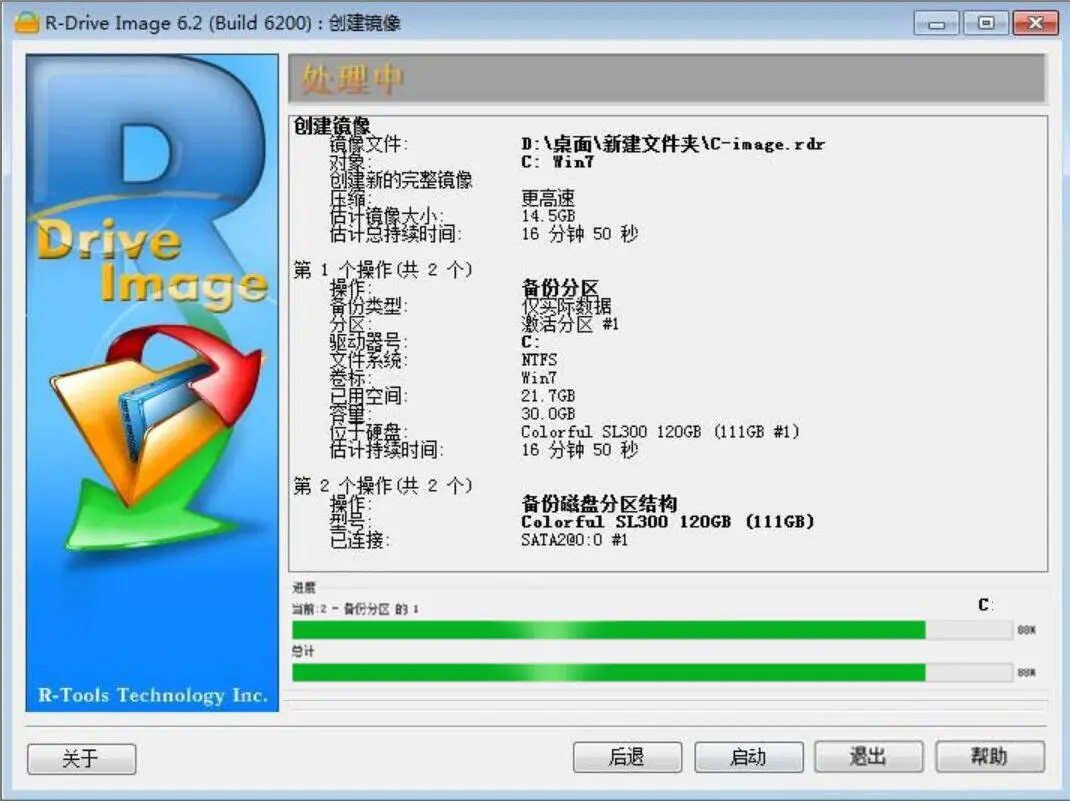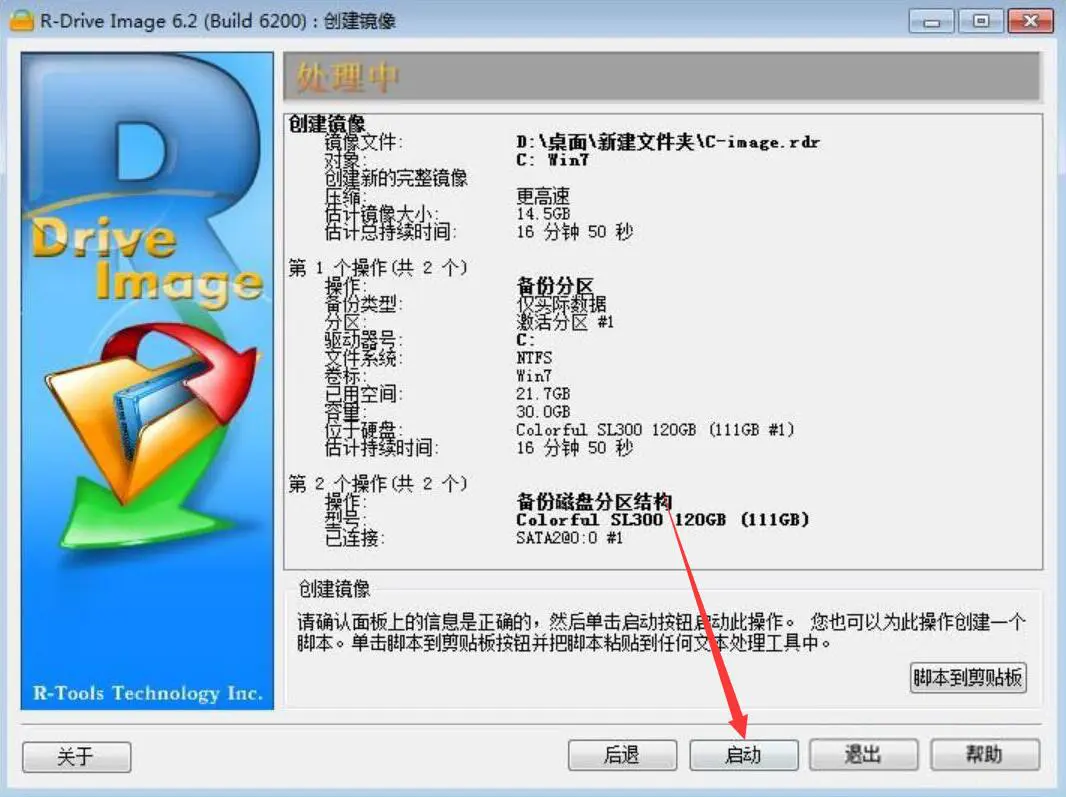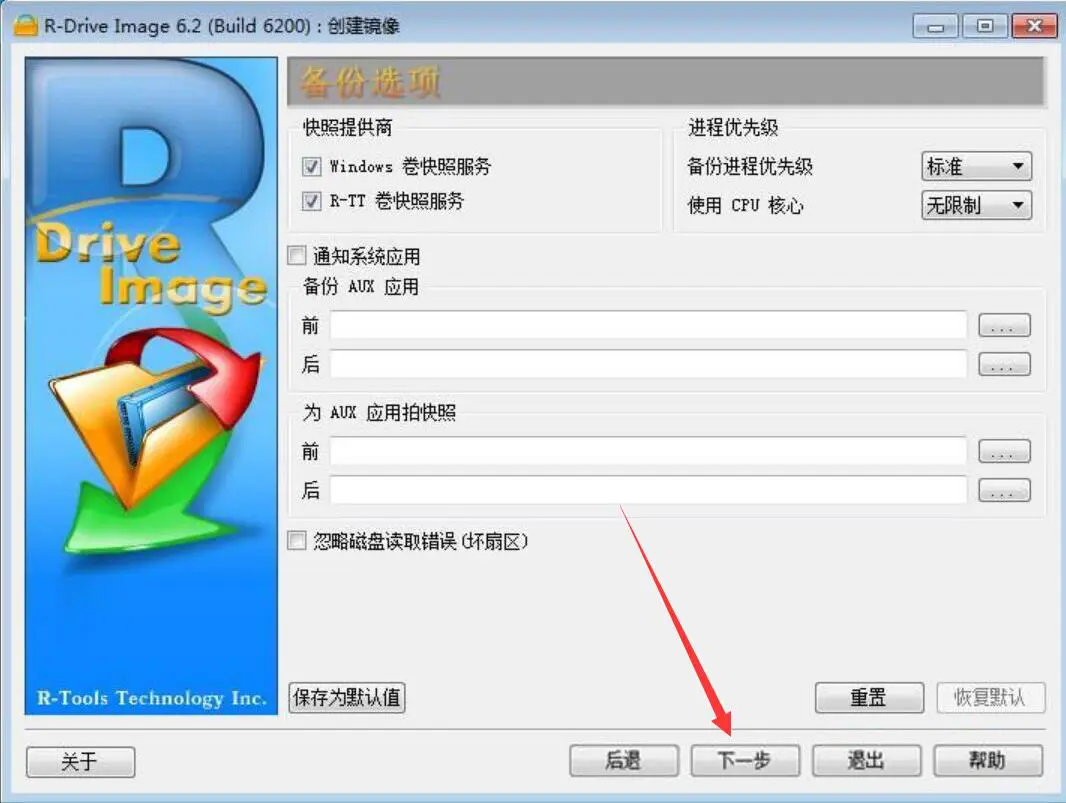R-Drive Image是一款功能强大的数据备份与恢复工具,主要用于创建磁盘或分区的精确副本,支持多种存储介质,可以在Windows环境下运行,拥有灵活的备份策略,允许全盘或部分内容保存,确保信息安全,恢复过程迅速,有效应对系统崩溃或文件丢失问题,兼容不同格式,包括NTFS、FAT等常见文件系统,独特的技术减少备份时间,还保持高压缩率以节省空间。
R-Drive Image主要功能
1、操作简单易懂,新手也能快速上手,不需要懂太多电脑知识。
2、备份时不用关机,一边用电脑一边就能完成。数据会自动暂存,等备份开始再一起处理。系统盘需要重启进入恢复模式才能备份,其他分区可以直接还原。
3、备份文件能压缩,节省硬盘空间,存更多重要资料。
4、备份文件可以存到U盘、移动硬盘这些外接设备上,方便随身携带。
5、自带启动盘功能,就算系统崩溃了也能恢复。支持从U盘、光盘或者老式软盘启动,如果显卡不兼容还能切到简易图形模式。
6、启动盘兼容USB 2.0和3.0,用外接硬盘盒备份特别快,比一堆光盘靠谱多了。不过要注意硬盘别买太大,够用就行。
7、启动盘支持网络备份,可以直接把镜像存到局域网里的其他电脑上。
8、兼容更多硬件设备,老电脑新电脑都能用。
9、备份文件能当成虚拟硬盘打开,可以直接查看里面的文件,想拷什么就拷什么。
10、不用整个恢复,可以单独找回某个文件或文件夹,省时省力。
11、大文件能拆成几个小包,方便存到不同的U盘或光盘里。
12、备份文件可以加密码,还能写备注,不怕别人乱动。
13、恢复时能自由调整分区大小,把备份还原到硬盘的空白位置。
14、可以直接覆盖现有分区,旧数据会自动清空,换成备份里的内容。
15、整块硬盘可以直接复制到另一块硬盘,换硬盘不用重装系统。
16、恢复前先检查备份文件是否完好,避免还原到一半出问题。
17、能设置定时自动备份,到点自己干活,不用守着电脑。
18、支持命令行操作,可以把常用步骤写成脚本,一键执行。
19、任务完成后会自动发通知,成功失败都有记录,还能设置邮件提醒。
20、兼容最新的ReFS文件系统,除了不能调整分区大小,其他功能都能正常用。
怎么用 R-Drive Image 备份系统
1、打开软件,选“创建镜像”,点下一步。
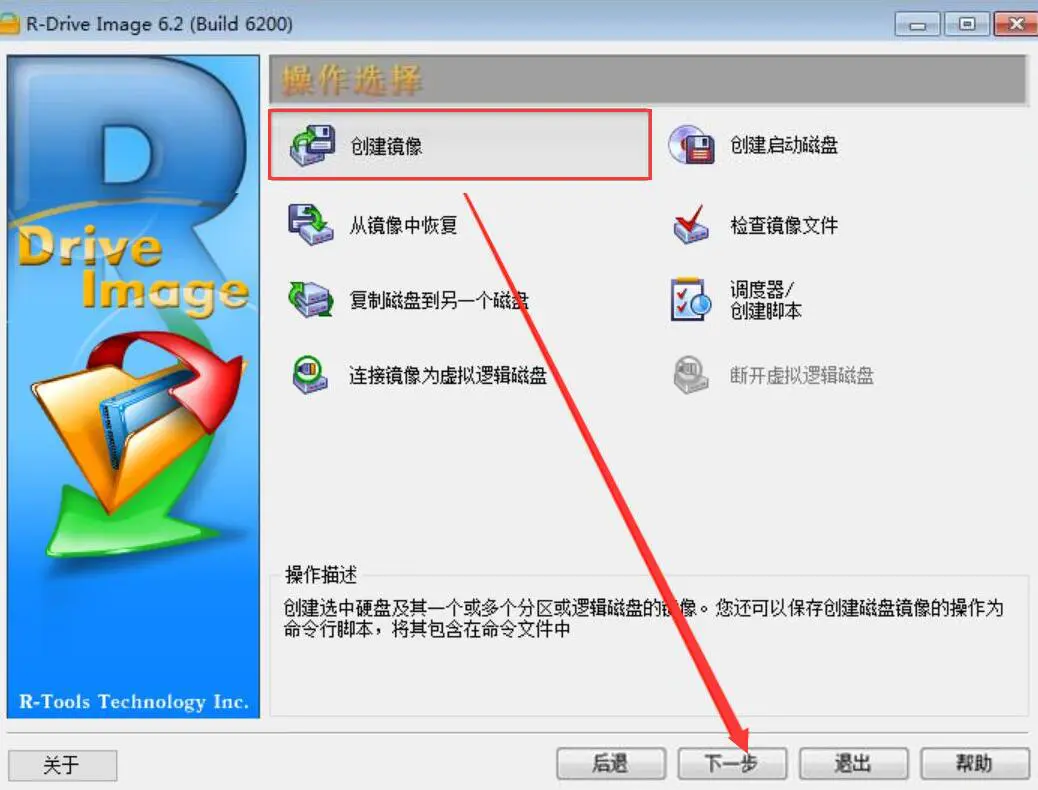
2、选中要备份的分区(比如C盘),下面会标红提示,继续下一步。
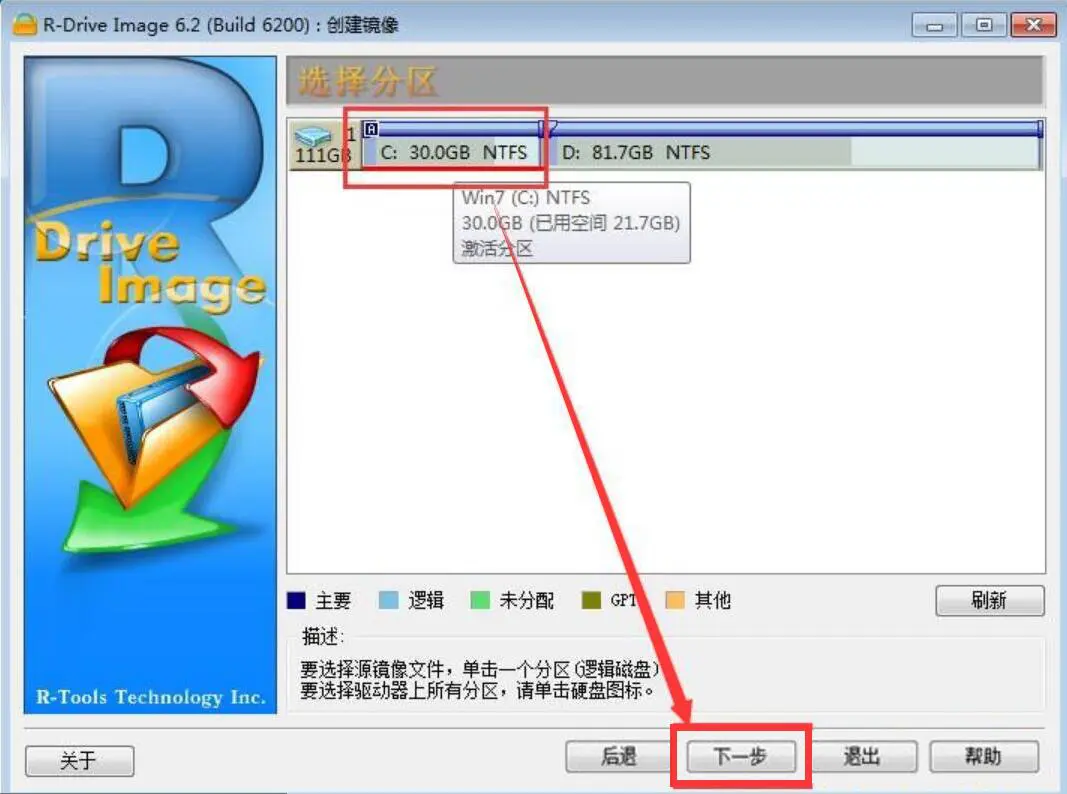
3、选个存放位置,建议放其他硬盘或U盘,选好点下一步。
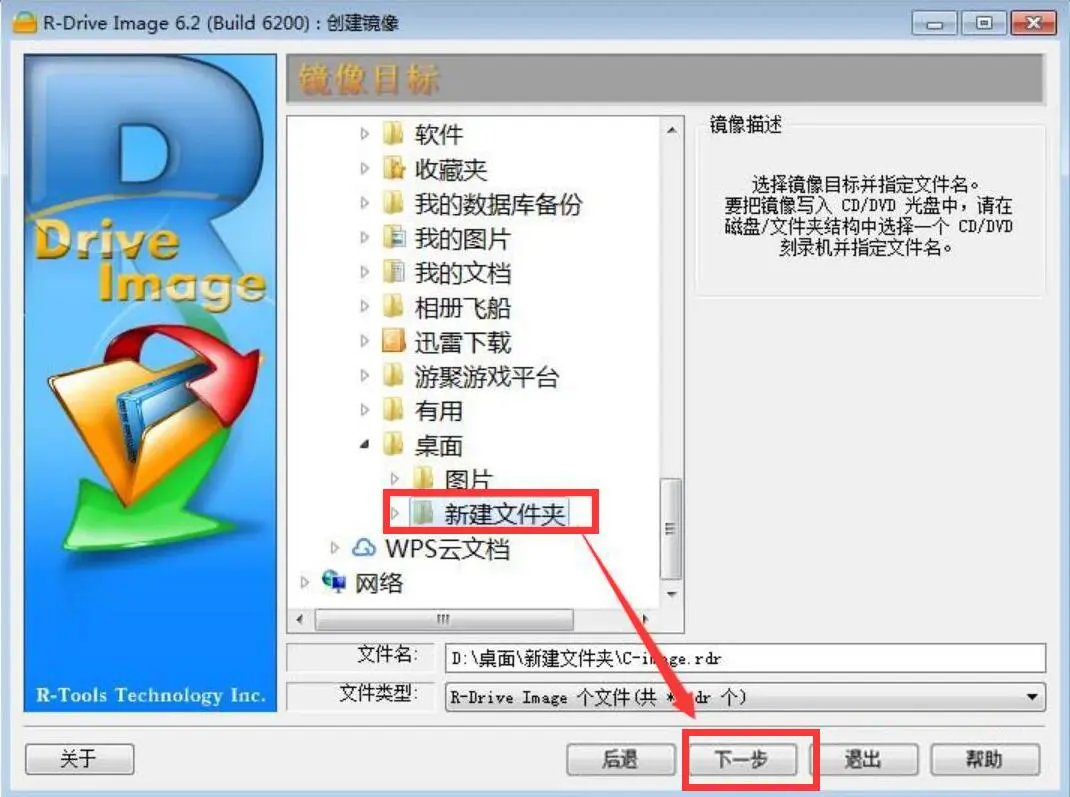
4、设置备份类型(全量/增量)、分卷大小和压缩比例,按需调整后下一步。
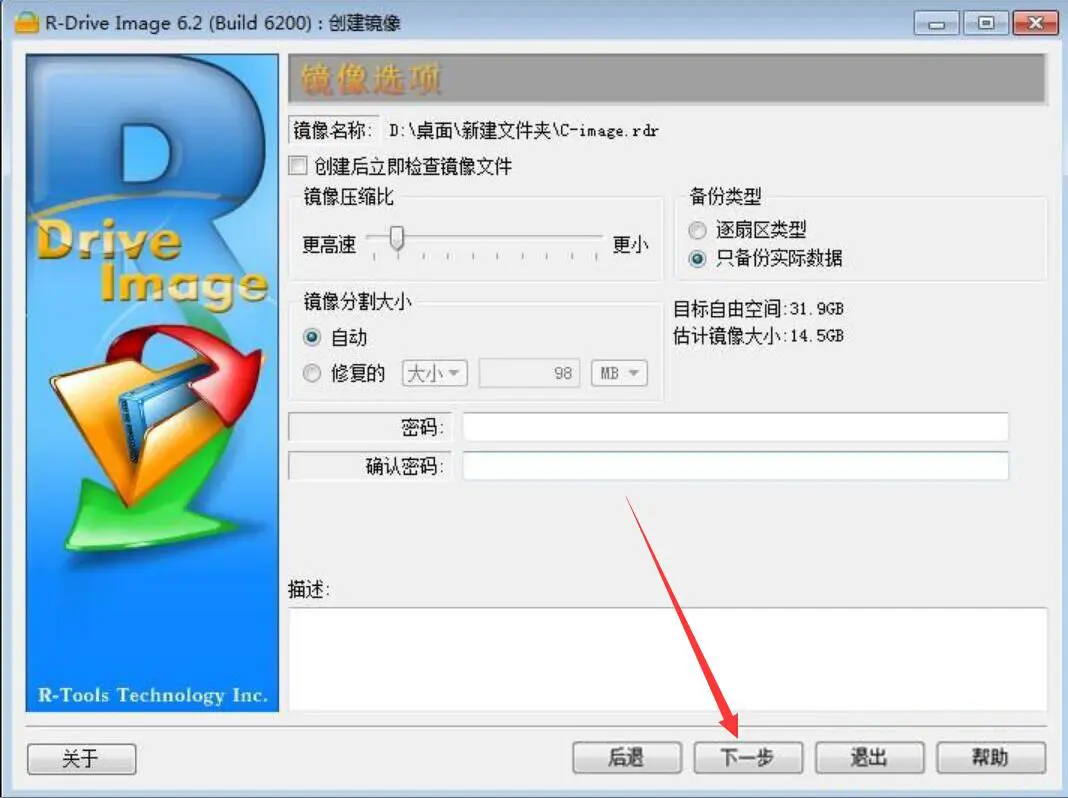
5、高级选项一般不用改,直接下一步。
6、确认信息无误后,点开始按钮,软件就会自动备份。
7、等着进度条走完就行,期间可以看剩余时间,别断电或关电脑。
R-Drive Image 使用指南
一、备份操作说明
1、选择要备份的硬盘,跟着向导一步步操作就行,全程只需不停点"下一步"。这个软件采用底层字节级备份技术,能完整保留所有数据,连隐藏文件都不会漏掉。
2、备份过程基本不影响电脑正常使用,你照样可以办公或上网,就是整体运行速度会稍微变慢些,这是正常现象。
二、还原功能详解
1、备份好的镜像可以还原到原硬盘、其他分区,甚至是硬盘的空白区域,非常灵活。
2、遇到系统分区这类被占用的区域,软件会自动切换到特殊图形模式处理。如果系统已经崩溃,可以用事先制作好的启动U盘或光盘来恢复。
三、典型应用场景
1、系统崩溃急救:遇到病毒破坏、硬件故障导致系统瘫痪时,能快速恢复到你备份时的状态。
2、批量装机神器:先在一台电脑上装好系统,做好备份后,其他电脑直接还原这个镜像就行,省去重复安装的麻烦。
3、文件级恢复:如果只需要找回部分文件,可以把备份镜像挂载成虚拟硬盘,像普通文件夹一样直接复制需要的文件。
更新日志
v7.3.7.305版本
问题修复清单:
1、修复了磁盘空间不足时,点击取消按钮后备份进程没有立即停止的问题。
2、解决了虚拟卷上误显示"擦除"命令的问题。
3、优化了云服务连接界面,去掉了几个多余的按钮。